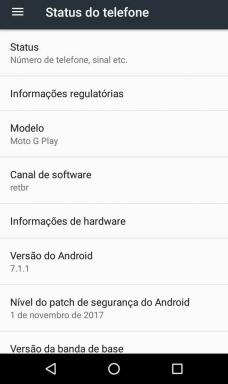Zlyhanie systému Phoenix Point, debnenie, zaostávanie alebo pokles FPS: Ako opraviť?
Hry / / August 05, 2021
Phoenix Point je stratégia a ťahová taktická bojová videohra vyvinutá spoločnosťou Snapshot Games. Vyšla v decembri 2019 a je k dispozícii pre systémy Microsoft Windows, Mac. Zatiaľ čo hra príde čoskoro pre platformy Xbox One a PlayStation 4 v roku 2020. Hráči Phoenix Point PC sú celkom spokojní s grafikou a hrateľnosťou. Hra však má určité problémy a ak sa s rovnakými problémami stretávate aj vo svojom počítači, skontrolujte, ako opraviť zlyhania Phoenix Point, Shuttering, Lagging alebo FPS Drop.
Spousta počítačových hráčov Phoenix Point informoval na Reddite že hra sa iba rúti pri pohybe ostreľovača v strede okolo. Zatiaľ čo niektorí hráči tvrdia, že hra spadne s modrou obrazovkou v systéme Windows, kedykoľvek nechá všetky nastavenia na Ultra vysokej úrovni a všetko je zapnuté. Ak však nastavenia hry na zariadeniach Ultra a začiarknuté políčka nebudú zlyhané. Pri niektorých konfiguráciách systému sa to môže líšiť. Zdá sa, že v nastaveniach hry sa vyskytujú problémy s grafikou.

Obsah
- 1 Prečo Phoenix Point stále havaruje?
- 2 Minimálne systémové požiadavky:
- 3 Odporúčané systémové požiadavky:
-
4 Kroky na odstránenie zlyhaní systému Phoenix Point, debnenia, zaostávania alebo poklesu FPS
- 4.1 1. Aktualizujte grafické ovládače
- 4.2 2. Zakázať prekrytie parou
- 4.3 3. Úpravou nastavení Discord opravíte zlyhania Phoenix Point
- 4.4 4. Upravte nastavenia ovládacieho panela Nvidia
- 4.5 5. Upravte nastavenia ovládacieho panela AMD
- 4.6 6. Overenie herných súborov v službe Steam (iba pre používateľov služby Steam)
- 4.7 7. Odinštalujte aktualizácie systému Windows 10 (verzie Unstable / Buggy)
- 4.8 8. Čistením dočasných súborov opravíte zlyhania Phoenix Point
- 4.9 9. V predvolenom nastavení používajte rýchlosť hodín CPU a GPU
- 4.10 10. Obnovenie a aktualizácia systému BIOS (CMOS)
Prečo Phoenix Point stále havaruje?
Môžu existovať možné dôvody, prečo sa program Phoenix Point neustále rúca na vašom počítači so systémom Windows 10. Pozrime sa.
- Vaša konfigurácia počítača nie je kompatibilná so systémovými požiadavkami hry.
- Niektoré súbory z hry buď chýbajú, alebo sú poškodené.
- Váš počítač pracuje so zastaraným operačným systémom Windows alebo grafickým ovládačom.
- Zastaraná verzia DirectX.
- Hra alebo verzia pre klienta sa neaktualizuje.
- Akákoľvek z prekrývajúcich aplikácií je spustená na pozadí.
- Brána Windows Firewall alebo antivírusový program blokuje hru.
Minimálne systémové požiadavky:
- OS: Windows 10 verzia 10240.0 alebo vyššia (x64)
- Verzia DirectX: 11
- Pamäť: 8 GB
- Procesor: Intel Core i3 / AMD Phenom II X3
- Grafika: Nvidia GeForce GTX 660 / AMD Radeon R9 270
- Poznámky: 35 GB úložiska
Odporúčané systémové požiadavky:
- OS: Windows 10 verzia 10240.0 alebo vyššia (x64)
- Verzia DirectX: 11
- Pamäť: 16 GB
- Procesor: Séria Intel Core i5 3GHz / AMD FX 3,2 GHz
- Grafika: Nvidia GeForce GTX 1060 / AMD Radeon R9 390X
- Poznámky: 35 GB úložiska
Kroky na odstránenie zlyhaní systému Phoenix Point, debnenia, zaostávania alebo poklesu FPS
Teraz, ak ste počítačovým hráčom spoločnosti Phoenix Point a čelíte problémom, ako je náhodné zlyhanie, zatváranie, zaostávanie alebo dokonca poklesy FPS, môžete postupovať podľa tohto Sprievodca riešením problémov nižšie. Tu sme zdieľali niektoré z možných riešení, ktoré môžete vykonať sami, aby ste tento problém úplne vyriešili. Takže bez toho, aby sme zbytočne strácali čas, poďme do toho.
1. Aktualizujte grafické ovládače
Ak používate grafickú kartu Nvidia, aktualizujte aplikáciu GeForce Experience vo svojom počítači z Oficiálna stránka spoločnosti Nvidia tu.
Ak ale vo svojom systéme používate grafickú kartu AMD, aktualizujte najnovšiu verziu Ovládače AMD odtiaľto.
2. Zakázať prekrytie parou
- Otvorené Parou vo vašom systéme Windows.
- Zamierte do nastavenie > Kliknite na ikonu V hre možnosť.
- Kliknutím na začiarkavacie políčko zakážete „Povoľte Steam Overlay počas hry“.
- Po odstránení začiarkavacieho políčka kliknite na Ok.
3. Úpravou nastavení Discord opravíte zlyhania Phoenix Point
- Spustiť Svár > Kliknite na Nastavenia používateľa.
- Vyberte Hlas a video z ľavého bočného panela.
- Posuňte sa trochu nadol a kliknite na ikonu Pokročilé.
- Ďalej zakážte Videokodek OpenH264 poskytovaný spoločnosťou Cisco System, Inc..
- Potom deaktivujte Povoliť vyššiu prioritu paketov pre kvalitu služieb.
- Kliknite na Prekrytie.
- Zakázať prekrytie v hre.
- Ďalej kliknite na Vzhľad.
- Posuňte sa nadol nadol Pokročilé.
- Zakázať Hardvérová akcelerácia.
- Po dokončení reštartujte diskord alebo reštartujte systém.
4. Upravte nastavenia ovládacieho panela Nvidia
- Kliknite na Upravte nastavenia obrázka pomocou ukážky pod 3D nastavenia.
- Vyberte Použite rozšírené nastavenia 3D obrazu.
- Ďalej otvorte Ovládací panel Nvidia.
- Kliknite na Spravujte nastavenia 3D.
- Potom vyberte Globálne nastavenia.
- Teraz upravte niektoré z ďalších nastavení:
- Vypnite ostrenie obrazu
- Zapnite optimalizáciu vlákien
- Správa napájania: Preferujte maximálny výkon
- Režim nízkej latencie: Vypnuté
- Kvalita filtrovania textúr: Výkon
5. Upravte nastavenia ovládacieho panela AMD
- Kliknite na Globálna grafika.
- Zakážte Radeon Anti-Lag
- Zakážte Radeon Boost
- Zaostrenie obrazu: Vypnuté
- Režim vyhladenia: Použite nastavenia aplikácie
- Nastavte metódu vyhladzovania na viacnásobné vzorkovanie
- Morfologické filtrovanie: vypnuté
- Anizotropné filtrovanie: zakázané
- Kvalita filtrovania textúr: výkon
- Optimalizácia povrchového formátu: Povolené
- Tesselation Mode: AMD Optimized
- Vypnite Počkajte na synchronizáciu V
- Trojité ukladanie do OpenGL: vypnuté
- Shader Cache: AMD optimalizované
- Vypnite maximálnu úroveň teselace
- Pracovné zaťaženie GPU: Grafika
- Radeon Chill: Vypnuté
- Cieľová frekvencia snímkovania: Zakázané
6. Overenie herných súborov v službe Steam (iba pre používateľov služby Steam)
Hráči Phoenix Point PC v službe Steam môžu postupovať podľa nasledujúcich krokov:
- Otvor Parná knižnica prihlásením do účtu
- Kliknite pravým tlačidlom myši na Phoenix Point
- Kliknite na Vlastnosti
- Vyberte ikonu Miestne súbory tab
- Potom kliknite na Overte integritu súborov s hrami
- Počkajte na postup a potom reštartujte hru, aby ste skontrolovali, či bol problém vyriešený alebo nie
7. Odinštalujte aktualizácie systému Windows 10 (verzie Unstable / Buggy)
Pred pár dňami spoločnosť Microsoft vydala novú aktualizáciu pre Windows 10 s verziou KB4535996. Kumulatívna aktualizácia KB4535996 pre Windows 10 je dosť chybná a spôsobuje toľko chýb alebo problémov.
- Ísť do Štart ponuka> Kliknite na nastavenie
- Ďalej kliknite na Aktualizácia a zabezpečenie
- Kliknite na Zobraziť históriu aktualizácií
- Teraz, ak vidíte, že existuje aktualizácia s KB4535996 už je nainštalovaný. Nezabudnite ho odinštalovať.
- Tu uvidíte Odinštalujte aktualizácie v hornej časti stránky.
- Kliknite na ňu a vyberte konkrétnu verziu aktualizácie.
- Kliknite na ňu pravým tlačidlom myši a vyberte Odinštalovať.
- Odstránenie tejto aktualizácie môže chvíľu trvať a váš systém sa môže automaticky reštartovať.
- Buďte trpezliví a môžete tiež ručne reštartovať počítač so systémom Windows (ak je to potrebné).
8. Čistením dočasných súborov opravíte zlyhania Phoenix Point
- Stlačte Kláves Windows + R na klávesnici otvorte program RUN.
- Teraz zadajte % tepl.% a stlačte kláves Enter
- Na stránke získate veľa dočasných súborov.
- Vyberte všetky súbory stlačením Ctrl + A na klávesnici.
Ďalej stlačte Shift + Delete na klávesnici, aby ste odstránili všetky súbory. - Niektoré dočasné súbory sa niekedy nedajú odstrániť. Takže ich nechajte tak, ako to je, a zatvorte to.
9. V predvolenom nastavení používajte rýchlosť hodín CPU a GPU
Ak ste pretaktovali rýchlosť svojho GPU a narazili ste na problém so zrútením alebo zaseknutím pri hraní hry Phoenix Point alebo pri spustení nezabudnite použiť nástroj MSI Afterburner alebo Zotac Firestorm na podtaktovanie alebo nastavenie predvolenej rýchlosti hodín. Teraz môžete skúsiť znova spustiť hru, či už funguje, alebo nie.
Ak vám vyššie uvedené kroky nebudú vyhovovať, postupujte podľa posledných možných krokov uvedených nižšie.
10. Obnovenie a aktualizácia systému BIOS (CMOS)
- Vypnite počítač a odpojte napájací kábel zo zdroja napájania.
- Teraz odstráňte bočný panel procesora.
- Uistite sa, že máte uzemnenie, a nájdite batériu CMOS na základnej doske. Existuje iba jedna kruhová batéria CMOS, ktorá je ľahko viditeľná.
- Potom celkom opatrne vyberte batériu CMOS. Ak neviete, ako na to, môžete to vyhľadať online.
- Po vybratí ho očistite handričkou a počkajte asi pár minút.
- Nakoniec vložte batériu späť ako predtým a zatvorte bočný panel procesora.
- Znova pripojte napájací kábel k zdroju napájania a reštartujte počítač.
- Teraz spustite Steam ako správca a spustením hry Phoenix Point skontrolujte problém.
Predpokladáme, že teraz budete môcť hru správne spustiť na počítači bez toho, aby ste narazili alebo zaostali. Máte nejaké otázky? Neváhajte a komentujte nižšie.
Subodh miluje písanie obsahu, či už môže súvisieť s technológiou alebo iný. Po ročnom písaní na blogu o technológiách ho to nadchlo. Miluje hranie hier a počúvanie hudby. Okrem blogov je návykový pri zostavovaní herných počítačov a pri únikoch smartfónov.